Directx12是微软最新一代多媒体接口,据说可以提升显卡60%性能,但是需要显卡支持DX12才可以,那么如何查看自己电脑的显卡支持DX12呢,其实可以通过以下方法进行查看。
Win10如何查看显卡是否支持Directx12
1、按下WIN+R打开运行,在打开的运行对话框中输入Dxdiag命令,然后点击“确定”按钮
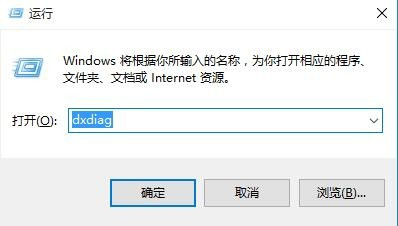
2、这时就会打开DirectX诊断工具,同时软件会自动扫描系统,左下角会显示其诊断的进程,我们先等待一下。
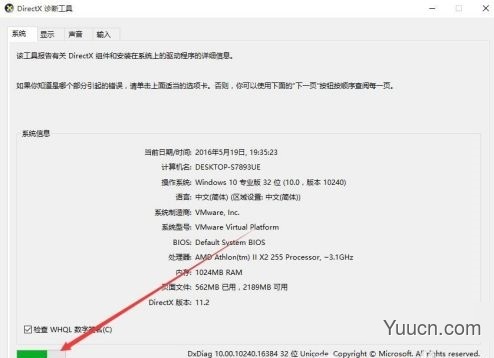
3、诊断完成后,我们点击上面的“显示”按钮,进入。
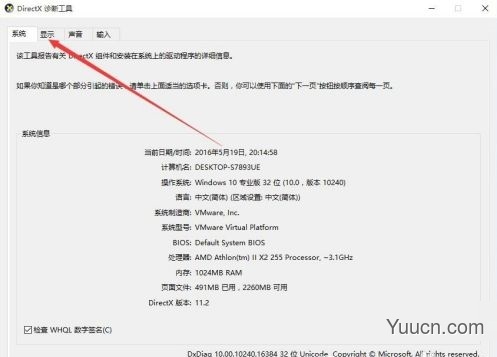
4、在这里就可以查看到显卡的一些信息,我们查看右下角的功能级别与驱动程序模型,如果你的显卡支持DX12的话,其功能级别中就会有12,下面的驱动程序模型为WDDM2,如果不是的话,就说明你的显卡不支持DX12
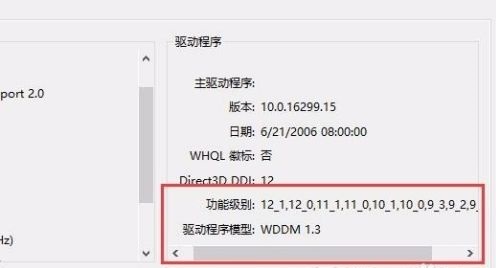
如果你的显卡不支持12的话就算是支持directx12的游戏也无法发挥性能哦,所以显卡还是要买新的才可以。